как узнать какая программа включает блютуз на телефоне
Настройка параметров Bluetooth на Android
Технологию Bluetooth сегодня использует каждый второй владелец смартфона для сопряжения с другими устройствами. Но только единицами пользователей проводится специальная настройка Bluetooth на Android, которая помогает на порядок быстрее находить стабильную связь с устройствами. В этой статье рассматриваются главные настройки Bluetooth-соединения и его оптимизации для дальнейшего комфортного использования.
Возможности технологии Bluetooth на Android
Первые образцы Bluetooth-модулей передавали файлы со скоростью до 721 Кб/с, современные – большими порциями до 24 Мб/с.
Для сопряжения устройств через Bluetooth не используется интернет-трафик, необходимо просто наличие двух устройств с исправными модулями.
С появлением и развитием Wi-Fi популярность технологии Bluetooth не уменьшилась, потому что она использует на порядок меньше энергоресурсов. По этой причине создаются беспроводные наушники, спортивные браслеты, умные часы и другие Bluetooth-устройства.
Настройка Bluetooth на Android-устройствах
При правильной настройке Bluetooth-модуля можно получить максимальный уровень комфорта от использования: быстрое сопряжение с другими аксессуарами, высокую скорость передачи данных. Пользователь, который знает, как настроить на Android Bluetooth, получает ускорение и стабилизацию процесса передачи любых файлов начиная от рабочих документов и заканчивая отснятыми видеоматериалами.
Включение модуля Bluetooth
Наладка любого оборудования, работающего под управлением операционной системы Android, начинается непосредственно с его активации, то есть нужно включить Bluetooth на планшете Android. Для этого следует открыть меню настроек, найти раздел Bluetooth и передвинуть ползунок вправо.
Некоторые настройки модуля станут доступными только после того, как вы активируете передатчик.
Переименование устройства
При выборе пункта меню «Переименование устройства», можно изменить стандартное название гаджета на более узнаваемое, которое будет отображаться на других девайсах в процессе сопряжения или в момент передачи данных.
В качестве стандартного имени зачастую производители используют наименование модели гаджета с номенклатурой. Пользователь может использовать в имени любые знаки. Если вам решили отправить информацию, оппоненту необходимо знать наименование вашего устройства.
Видимость устройства
В целях безопасности все Android-устройства изначально находятся в невидимом положении. Данная настройка изменяется только на время, достаточное для поиска и сопряжения двух устройств. В ранних версиях операционной системы Android данную функцию пользователю приходилось включать вручную.
В настоящий момент можно просто зайти в настройки Bluetooth, устройство автоматически перейдет в видимый режим. Далее дождаться, пока гаджет оппонента отсканирует сеть на наличие доступных устройств.
Настройка сопряженных девайсов
При первом подключении к любому устройству система Android предлагает наладить сопряжение. Стоит согласиться, так как впоследствии больше не придется сканировать систему и заставлять оппонента переходить в видимый режим для соединения.
Сопряженные устройства могут передавать данные друг другу, даже находясь в невидимом режиме. При этом для удобства в настройках сопряженных устройств можно изменить имя того или иного гаджета.
Другие настройки сопряжения остаются недоступными даже для пользователей с рутированными устройствами (с полными правами на использование).
Просмотр полученных данных
Полезной настройкой модуля Bluetooth является пункт «Полученные файлы». Данная настройка переносит пользователя в папку, куда сохраняются все файлы с других устройств, полученных через Bluetooth.
Эта директория создается по умолчанию на внутреннем накопителе устройства. При желании все файлы из этой директории можно переместить в другие разделы, например, на внешний накопитель.
Удобство данной функции заключается в получении доступа к данным без затрат времени на поиски диспетчером файлов. При ее выборе открывается полный перечень ранее полученной информации.
Использование инженерного меню для настройки Bluetooth-модуля
Инженерное меню – это инструмент, который используют разработчики программного обеспечения в финальных корректировках перед выпуском системы. Настройка Bluetooth в инженерном меню Android должна остаться без изменений, если вы не обладаете надлежащими знаниями и опытом.
Для входа в этот пункт меню достаточно при наборе номера на телефоне или планшете ввести одну из трех цифро-знаковых комбинаций: *#*#3646633#*#*, *#*#4636#*#* или *#15963#*.
В разделе информации об устройстве найдите установки Bluetooth-модуля. Запустите повторное сканирование и измените параметры поиска. Но лучше отказаться от столь опрометчивых шагов, так как любые изменения могут привести к серьезным ошибкам.
Обновление Bluetooth-модуля на Android
Обновление Bluetooth-модуля может быть программным и аппаратным. В первом случае все модернизации зачастую вносятся разработчиками программного обеспечения и заливаются на гаджет вместе с обновлениями системы.
Во втором – преобладает механическое вмешательство. Владелец устройства может заменить старый модуль на новый или установить новую антенну, встроенную в карту памяти.
Как узнать, какие устройства в радиусе действия Bluetooth можно взломать
Недавно удалось выяснить, что 5,3 миллиарда устройств с поддержкой Bluetooth из 8,2 миллиарда являются уязвимыми для нового эксплойта BlueBorne. На эти устройства может быть загружено вредоносное ПО совершенно незаметно для пользователя. После этого оно может использоваться для получения персональных данных и распространения на другие Bluetooth-устройства.
Какие устройства защищены?
Есть устройства, которые не подвержены атаке. Как вы могли понять из данных, указанных в первом абзаце, их меньшинство. Если говорить об Android-устройствах, стоит отметить, что Google закрыла уязвимость в августовском обновлении безопасности. Значит, все Android-смартфоны, которые получили это обновление, защищены. Проверить актуальность установленного у вас патча безопасности Android можно с помощью приложения CPU-Z. Кроме того, защищенными являются все устройства под управлением обновленной версии Windows и устройства от Apple под управлением iOS 10 и более новых версий ПО.
Если вы уверены в том, что ваше устройство уже никогда не получит обновление ПО, способное защитить вас от атаки, вам остается только выключить на нем Bluetooth.
Как найти уязвимые устройства?
Компания Armis Security, которая обнаружила уязвимость, выпустила приложение в Google Play, которое способно показать все уязвимые устройства в радиусе действия сигнала Bluetooth. Установить приложение можно по этой ссылке. Это приложение сначала скажет, является ли ваше устройство уязвимым. Затем оно проверит устройства, которые находятся в вашем окружении.
Настройки Bluetooth на смартфоне Андроид
Привет. Используя настройки блютуз на Андроид, вы можете синхронизировать со своим смартфоном многие гаджеты: беспроводную гарнитуру (наушники), компьютер, мышь, клавиатуру, принтер, фотоаппарат, джойстик, автосканер, другой смартфон или планшет, все, что имеет поддержку связи по Bluetooth.
На устройствах Андроид, настройка блютуз имеет специальный раздел, перейдя в который вы можете ознакомиться с немногочисленными настройками.
Информация по настройкам собрана по ОС Андроид 9. Они незначительно отличаются от старых версий
Общие настройки Bluetooth
Для начала синхронизации двух и более устройств (количество подключенных точек зависит от вашего смартфона) вам необходимо активировать связь Bluetooth. Это можно сделать через верхнюю шторку смартфона или непосредственно через основные настройки. Второе устройство (гарнитура) также, должно быть включено.
Запускайте обнаружение доступных устройств.
После поиска вам будет предложено выбрать и добавить его.
В разделе “Доступные устройства” появиться активное соединение.
Для отключения вы можете прервать соединение Bluetooth, отключить гарнитуру или отключить устройство через настройки.
В разделе “Ранее подключенные устройства” будут сохраняться все, которые ранее синхронизировались со смартфоном.
Последний раздел “Настройки подключения” поможет подключить различное оборудование.
Bluetooth
Этот пункт ведет к обычной синхронизации двух и более устройств. Его рассмотрели выше.
Трансляция
После подключения к смартфону компьютера или телевизора по блутуз, вы сможете транслировать экран смартфона на любое из этих устройств. Достаточно выбрать из списка.
 Печать
Печать
Используя этот раздел есть возможность настроить печать данных со смартфона на вашем принтере.
Через Службу печати добавляете найденный принтер с поддержкой беспроводной связи или выбираете службу самостоятельно, которая поможет синхронизировать два устройства.
Полученные файлы
Здесь вы увидите все скачанные файлы посредством Bluetooth связи
Chromebook
Эта последняя функция для связи смартфона с устройством Chromebook. На мой взгляд, эта функция не популярна и не будем останавливаться на ней.
Настройки Bluetooth в режиме разработчика
В этом режиме находится несколько функций, которые могут быть полезны.
1. Показывать блютуз-устройства без названий. Эта функция говорит сама за себя. Если отключим названия устройств, то будем видеть только их MAC адреса.

2. Версия блютуз AVRCP – управление различными устройствами (телевизор дом.кинотеатр и другие). Эта функция позволяет выбрать версию от 1.3 до 1.6.
3. Запуск аудиокодека через блютуз. Позволяет выбрать определенный аудиокодек из списка.
4. Выбор частоты дискретизации для передачи по блютуз.
5. Выбрать глубину кодирования звука.
6. Режим аудиоканала (моно или стерео)
7. Выбор качества воспроизведения
8. Максимально количество подключенных устройств.
Вот столько смартфон имеет настроек блютуз на Андроиде. Возможно, они будут дополняться и меняться с дальнейшими версиями ОС.
Часть 1. Определение Bluetooth
Часть 2. Плюсы и минусы Bluetooth
Плюсы:
Минусы:
Кроме того, для людей, которые сталкиваются с проблемой Bluetooth не работает Android, нажмите, чтобы узнать больше.
Часть 3: Шаги очистки и подключения устройства Android с Bluetooth
Следуя указаниям Apple, Microsoft и Blackberry, Android наконец-то входит в сообщество Bluetooth Smart Ready. Устройства Android, такие как смартфоны и планшеты, теперь официально становятся устройствами Bluetooth Smart Ready и будут хорошо работать с любыми другими устройствами, поддерживающими Bluetooth, такими как наушники и клавиатуры.
Шаг 1. Откройте «Настройки» телефона, нажмите «Беспроводные сети», затем откройте «Настройки Bluetooth».
Шаг 2. Включите кнопку Bluetooth и убедитесь, что ваше устройство видно другим устройствам.
Шаг 3. Начните находить устройство, с которым хотите соединиться.
Шаг 4. Выберите устройство, к которому вы хотите подключиться, из отображаемого списка и при необходимости введите пароль (или просто подключите устройство без ключа в некоторых случаях). Затем нажмите «Пара».
Шаг 5. Процесс сопряжения осуществляется путем отображения в списке сопряженных устройств.
Часть 4. Особенности устройств Android с технологией Bluetooth
Если ваше устройство Android оснащено Bluetooth, вы можете выполнять следующие действия:
Часть 5: Наиболее часто задаваемые вопросы об Android Bluetooth и соответствующие ответы.
Q1. Мне не удалось подключить устройство Android к другим устройствам через Bluetooth все время. Что я могу сделать, чтобы сделать это правильно?
Решение:
Q2. Я не могу передать данные между двумя устройствами. Любое решение для решения проблемы?
Решение: Сотрите все данные и кеш приложения Bluetooth.
Для сброса вы можете следовать инструкциям ниже.
Q3. Bluetooth моего телефона не может быть успешно подключен к машине. Что я могу сделать?
Решение:
Q4. Я не слышу звук от гарнитуры Bluetooth или внешнего динамика после подключения их к телефону. Есть ли решение для решения этой проблемы?
Решение:
Q5. Я обнаружил, что мой Bluetooth не работает должным образом после обновления телефона Android. Что я могу с этим поделать?
Решение:
Часть 6. Лучшие 5 приложений Bluetooth Manager для Android для оптимизации соединения Bluetooth
1. Bluetooth Auto Connect
На рынке не хватает Android Bluetooth менеджеров. Тем не менее, Bluetooth Auto Connect является одним из немногих менеджеров, которые работают функционально. Когда переключатель Bluetooth включен или экран вашего Android-устройства включается, приложение немедленно подключится к вашему устройству. Но вы должны установить соединение самостоятельно, и приложение автоматически запомнит ваше устройство. Вы можете подключить несколько устройств Bluetooth за один раз, назначив им приоритет. Иногда возникают непредвиденные ситуации. Приложение может не распознать ваше устройство Android, или Bluetooth не работает на некоторых устройствах.
2. Btoolkit Bluetooth Manager
Это приложение может автоматически определять ваше устройство Android и связывать одно устройство Android с одним контактом, чтобы вы могли легко получить к ним доступ.
Вы можете классифицировать список устройств и делиться фотографиями и музыкой, которые вам нравятся, с вашими контактами. Но когда ваше устройство Android работает на версии 4.1 +, у вас могут возникнуть проблемы с подключением к устройствам без PIN-кода.
3. Авто Bluetooth
Когда вы звоните, этот менеджер Bluetooth автоматически подключится к вашему устройству. После завершения вызова Bluetooth будет отключен для экономии энергии. Приложение очень полезно, когда вы за рулем, потому что вам не нужно останавливать машину, чтобы получить звонки. Это также может увеличить время работы от батареи.
4. Bluetooth Manager ICS
Если вы большой поклонник музыки, это приложение является идеальным выбором для вас. Это удобное приложение, которое позволяет удаленно управлять устройством Android и воспроизводить музыку через беспроводную гарнитуру и динамики. Все, что вам нужно сделать, это подключить устройство через Bluetooth Manager ICS и заставить работать звуковой флажок. Несмотря на сильные стороны, у приложения все еще есть некоторые недостатки. Приложение не может свободно передавать данные, и иногда может быть задержка. И приложение не может свободно использовать.
5. Bluetooth на вызов
Это приложение включит Bluetooth, когда вы делаете телефонные звонки, и переключитесь в режим энергосбережения, когда вы отключите вызов. Но Bluetooth не будет открыт, когда вы используете голосовые вызовы. Кроме того, Bluetooth не будет отключен после полной зарядки устройства.
PS: вот несколько профессиональных приложений, которые вы можете попробовать: Приложения для отслеживания телефона GPS, WhatsApp Recovery для Android.
Часть 7: Использование dr.fone Android Phone Manager для управления приложениями Bluetooth Manager для Android.
dr.fone Диспетчер телефона Android это универсальный сторонний инструмент для простого управления приложениями Android Bluetooth Manager.
Примечание: dr.fone Пользователи версии Phone Manager для Android Mac не могут войти в магазин Google Play, перенести приложения на SD-карту и поделиться ими с другими.
Как установить и удалить, экспортировать и поделиться своим Bluetooth Manager для приложений Android с dr.fone
Отслеживайте местоположения, сообщения, звонки и приложения. Делайте это удаленно и на 100% незаметно.
ТОП-5 полезных приложений для Bluetooth на Андроид
Не все знают, насколько может быть полезным использование Bluetooth соединения. В статье собраны лучшие приложения для телефонов на ОС андроид, поддерживающих Bluetooth, которые позволят пользователем расширить функционал своих устройств или облегчить их эксплуатацию. Играйте через блютуз с друзьями, передавайте файлы, общайтесь или контролируйте свои беспроводные гаджеты.
Контроллер BT
Это приложение превратит ваш андроид смартфон в контроллер для игры с помощью эмуляторов. Важной особенностью является полная свобода при настройке джойстика и кнопок, а также возможность объединить до четырех человек в одной игре через блютуз.
Управлять эмулятором через андроид телефон можно на планшете, ноутбуке или даже телевизоре со Smart TV. Приложение использует беспроводные блютуз и Wi-Fi соединения, что делает его универсальным для любителей приставочных игр. Достаточно установить его на устройство, с которого вы будете управлять игрой, и на устройство с эмулятором, соединить их во вкладке «Create Host».
Bluetooth Pair
Отличное приложение для автоматизации процесса подключения двух устройств на андроид через беспроводное блютуз соединение. Это очень удобно пользователям, которые имеют в своем распоряжении большое количество сторонних гаджетов. Например, это могут быть аудиоколонки, гарнитуры, автомобильные динамики или умные часы.
Вместо того, чтобы тратить время на подключение каждого устройства к вашему телефону на андроид, вы можете автоматизировать их с помощью Блютуз Pair и сэкономить свое время. Среди особенностей этого приложения можно отметить безупречную работу с операционными системами Андроид, начиная с шестой версии, обширные настройки, несколько дизайнов заглавной темы и простую навигацию.
BlueBatt
Контролируйте заряд батареи своих беспроводных устройств и получайте о них максимально подробную информацию о состоянии соединения блютуз благодаря андроид приложению BlueBatt. В приложении пользователи также найдут некоторые дополнительные бесплатные функции, которые обеспечат еще более комфортное использование своих гаджетов:
LightBlue
Удобное приложения для пользователей Андроид, использующих устройства с Блютуз Low Energy (BLE) соединениями. С этим приложением можно сканировать, подключаться и просматривать информацию о находящихся рядом гаджетах с Блютуз Low Energy соединением.
В режиме реального времени также возможно просматривать уровень и состояние сигнала, что позволяет определить, насколько вы близко находитесь к гаджету – это особенно удобно во время поиска потерявшихся устройств.
Все действия в андроид приложении можно отследить в специальном журнале, туда автоматически заносятся данные о подключенных ранее устройствах через блютуз, чтении информации или обнаружении новых гаджетов.
Bluetooth виджет
Подключайте любимые колонки или наушники одним нажатием на экран через блютуз. Для этого достаточно установить виджет и занести в его память обнаруженное устройство.
Одним касанием вы сможете включить аудиогаджет и запустить установленный на телефоне с андроид Spotify без дополнительных переходов в другие приложения или настройки. Скачать приложение Spotify бесплатно для Андроид можно в Google Play.

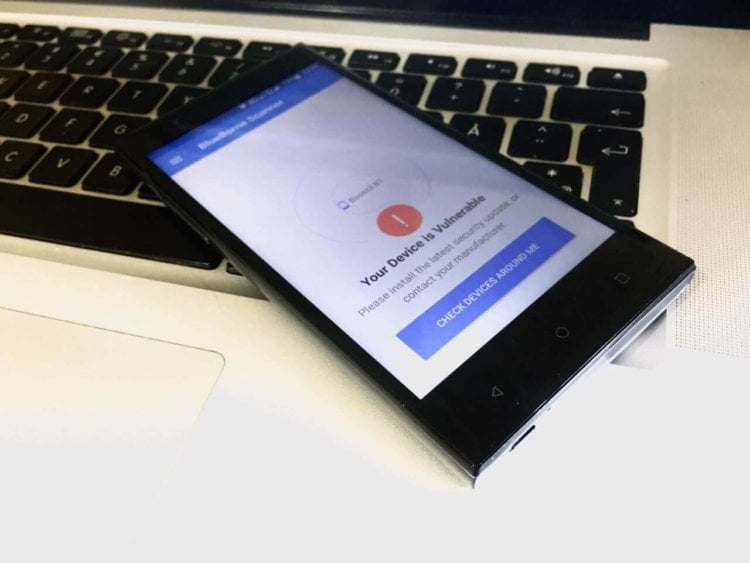
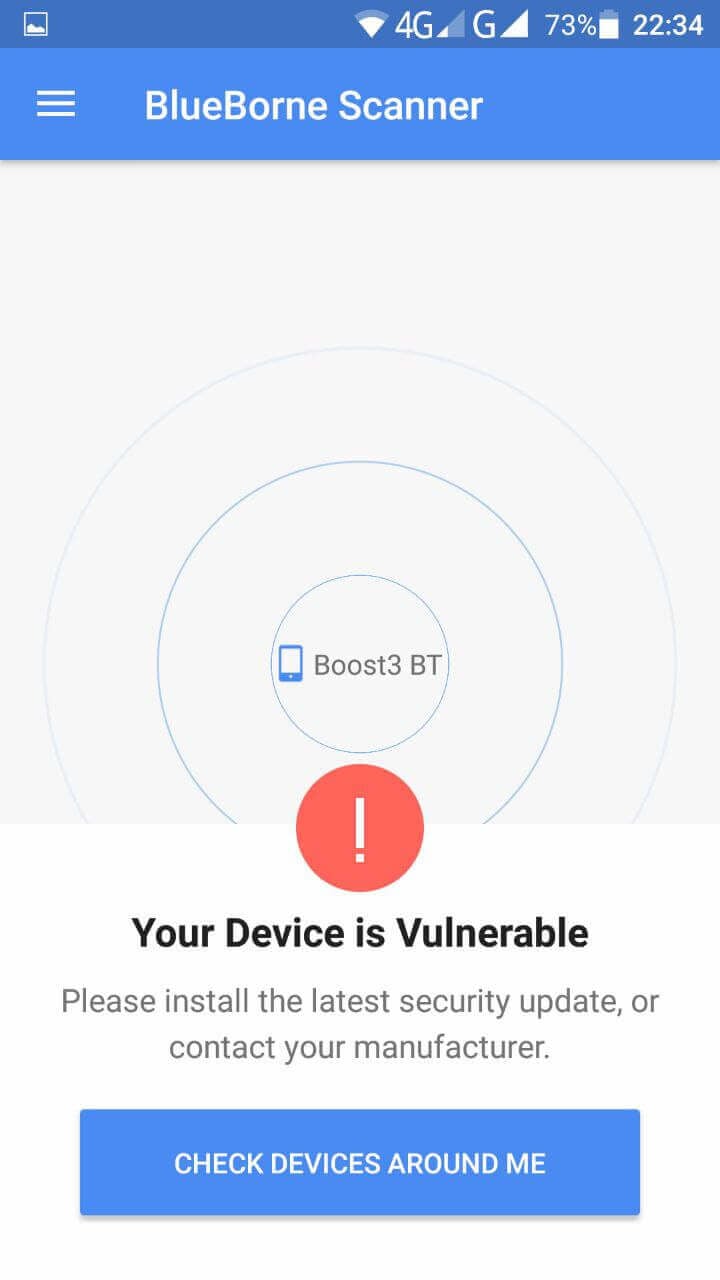










 Печать
Печать

























